เมื่อทำงานจากที่บ้าน มีโอกาสดีที่คุณจะใช้หน้าจอที่สองเพื่อทำงานให้เสร็จ คุณเพียงแค่ต้องเปิดแหล่งที่มาจำนวนมากจนคุณไม่สามารถทำงานได้อย่างสะดวกสบายหากไม่มีจอแสดงผลที่สอง สิ่งเดียวกันนี้สามารถเกิดขึ้นได้เมื่อคุณใช้อุปกรณ์ Android ของคุณ
เมื่อเปิดใช้ Split Screen Multitasking คุณสามารถทำสิ่งต่างๆ เช่น เปรียบเทียบสเปกของโทรศัพท์สองเครื่องได้ ด้วยวิธีนี้ คุณสามารถตัดสินใจได้ว่าโทรศัพท์ Samsung รุ่นใดจะเป็นของคุณในที่สุด โดยไม่ต้องสลับไปมาระหว่างแท็บต่างๆ
วิธีเปิดใช้งานมัลติทาสก์แบบแบ่งหน้าจอใน Android 10
หากต้องการใช้คุณลักษณะนี้ ให้ปิดแอปทั้งหมด ด้วยวิธีนี้ แอปที่คุณต้องการใช้ในโหมดแยกหน้าจอจะค้นหาได้ง่ายขึ้น
เมื่อปิดแอปทั้งหมดแล้ว ให้เปิดแอปแรกที่คุณต้องการรวมแล้วปิด ทำซ้ำสิ่งที่คุณเพิ่งทำกับแอปที่สอง ไปข้างหน้าและเปิดแอพล่าสุดและกดค้างที่ไอคอนของแอพ
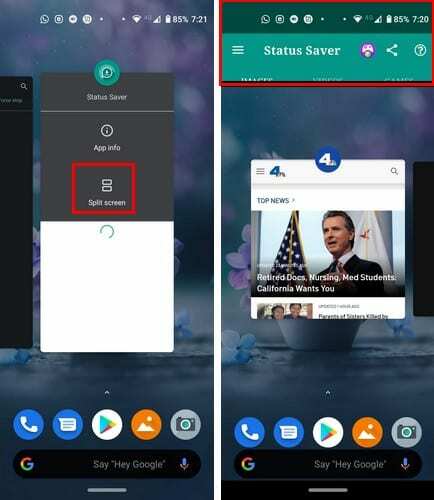
หลังจากกดสองสามวินาที ระบบจะแสดงตัวเลือกแยกหน้าจอ เลือกตัวเลือกและแอพจะถูกวางที่ด้านข้างโดยอัตโนมัติ เพียงแตะที่ไอคอนของแอปอื่นที่คุณต้องการรวม และทั้งสองแอปจะกินพื้นที่ครึ่งหนึ่งของหน้าจอ
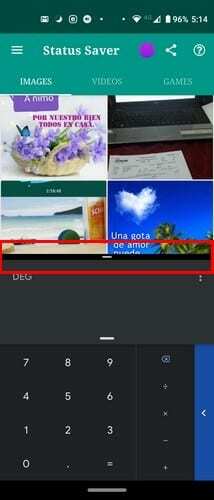
หากคุณต้องการดูแอพมากกว่าหนึ่งแอพ ให้แตะแล้วเลื่อนตัวแบ่งตรงกลางขึ้นหรือลง โดยการปล่อยไป ตัวแบ่งจะกลับไปตรงกลาง จะไม่อยู่ในตำแหน่งที่คุณปล่อย
ถึง ปิดมัลติทาสก์แบบแบ่งหน้าจอให้แตะเส้นแบ่งตรงกลางแล้วปัดขึ้นหรือลงจนสุดเพื่อให้แอปหนึ่งใช้พื้นที่ทั้งหน้าจอ
ขึ้นอยู่กับอุปกรณ์ที่คุณมี คุณสามารถดูแอพได้มากขึ้นโดยไม่ต้องกดที่ตัวแบ่งตรงกลาง สิ่งที่เลวร้ายที่สุดที่สามารถเกิดขึ้นได้คือตัวแบ่งศูนย์จะเด้งกลับมาที่กึ่งกลาง
บทสรุป
ความสามารถในการดูสองแอพพร้อมกันช่วยประหยัดเวลาได้ คุณลักษณะนี้ควรใช้งานได้ไม่ว่าคุณจะใช้งานในโหมดแนวตั้งหรือไม่
คุณพบว่าคุณสมบัติมัลติทาสก์แบบแบ่งหน้าจอมีประโยชน์หรือไม่? อย่าลืมแบ่งปันความคิดของคุณในความคิดเห็นด้านล่าง